Auto-GPT: Самый простой способ установки и настройки

Искусственный интеллект сейчас на устах у всех. С появлением ChatGPT, который захватил интернет, мы не можем не говорить о следующей большой вещи. Auto-GPT – это последний искусственный интеллект, который приводит нас в восторг. В этой статье вы узнаете, как установить Auto-GPT, для чего его можно использовать и чем он отличается от своей конкуренции.
Что такое Auto-GPT?
Auto-GPT разработан для выполнения задач с минимальным человеческим вмешательством и может действовать автономно с самоподсказками. Его считают первым взглядом на искусственный общий интеллект (AGI) – ИИ, способный выполнять интеллектуальные задачи на уровне человека.
Auto-GPT, основанный на GPT (предварительно обученном генеративном трансформере), может генерировать текст на естественном языке и выполнять задачи самостоятельно благодаря функции агента ИИ.
Агенты ИИ внутри архитектуры инструмента запрограммированы действовать и решать проблемы в соответствии с заранее установленными правилами и целями. Короче говоря, GPT может действовать независимо без необходимости, чтобы человек подсказывал каждое его действие.
Это достигается за счет применения автономного механизма ИИ – он разбивает задачу (начальную подсказку) на несколько подзадач и создает агента ИИ для выполнения каждой из них.
Сюда входят агент по созданию задач, агент приоритизации задач и агент выполнения задач. Эти три агента обрабатывают разные части задачи и взаимодействуют друг с другом, пока не достигнут цели.
Перспективы звучат захватывающе, не так ли? Однако, это не без недостатков: проект все еще экспериментальный, требует знаний в области программирования (и, возможно, оплаты), и сообщается о том, что он может давать ошибки и не слишком увлекательный контент.
Какие предпосылки для установки Auto-GPT?
В отличие от своего предшественника ChatGPT, который требует интернет-соединения и учетной записи, если вы хотите использовать Auto-GPT, вам придется повозиться с кодом. Auto-GPT – это бесплатное программное обеспечение с открытым исходным кодом, доступное на GitHub.
Вы можете загрузить его и установить на своем ПК для локального использования. Прежде чем это сделать, вам нужно загрузить и включить:
- Python 3.8 или более новая версия: Убедитесь, что у вас установлена только одна версия библиотеки на вашем ПК, иначе это может привести к ошибке.
- Git
- Ключ API OpenAI: Auto-GPT доступен с моделями GPT-3.5 и 4. Присоединитесь к списку ожидания для последней, если вы хотите получить лучшую производительность и снизить риск галлюцинаций ИИ.
- Ключ API Pinecone (опционально): если вы хотите извлекать информацию, вы можете использовать библиотеку долгосрочной памяти. Pinecone является одной из самых популярных баз данных и требует всего лишь бесплатной регистрации для создания ключа API. Имейте в виду, что из-за высокого спроса в настоящее время существует список ожидания.
- Ключ ElevenLabs (опционально): Это позволит Auto-GPT отвечать с помощью ИИ-текстового синтезатора речи.
Поскольку инструмент ИИ все еще находится в разработке, получить к нему доступ можно лишь так, как это делал бы разработчик. Не волнуйтесь; мы проведем вас через каждый этап процесса. Вот подробное руководство о том, как установить Auto-GPT на ваш компьютер с Windows.
Как установить Auto-GPT?
1. Установите Python
-
Перейдите на веб-сайт Python и загрузите версию старше 3.8.
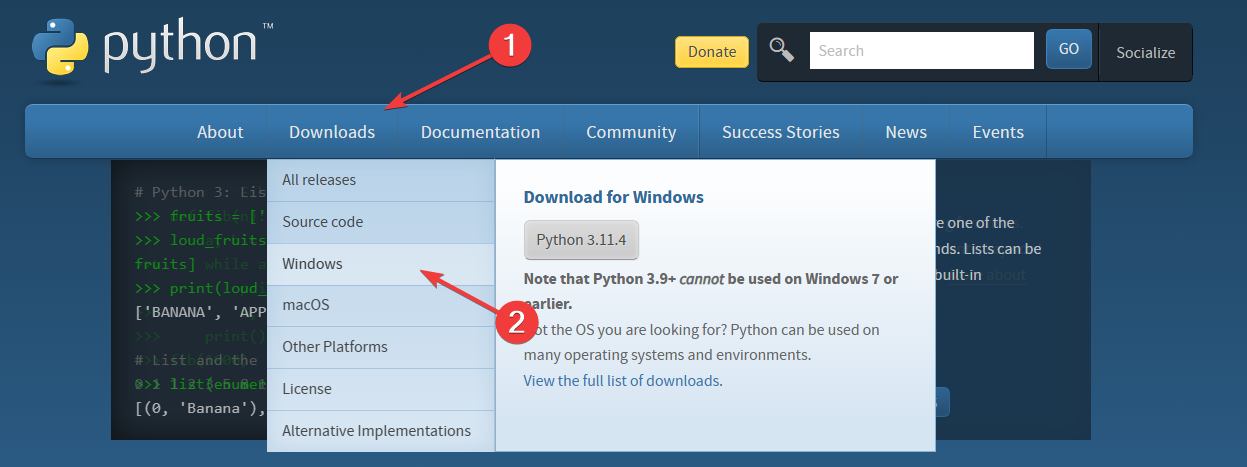
-
Нажмите на версию, совместимую с характеристиками вашей ОС, и загрузите файл.
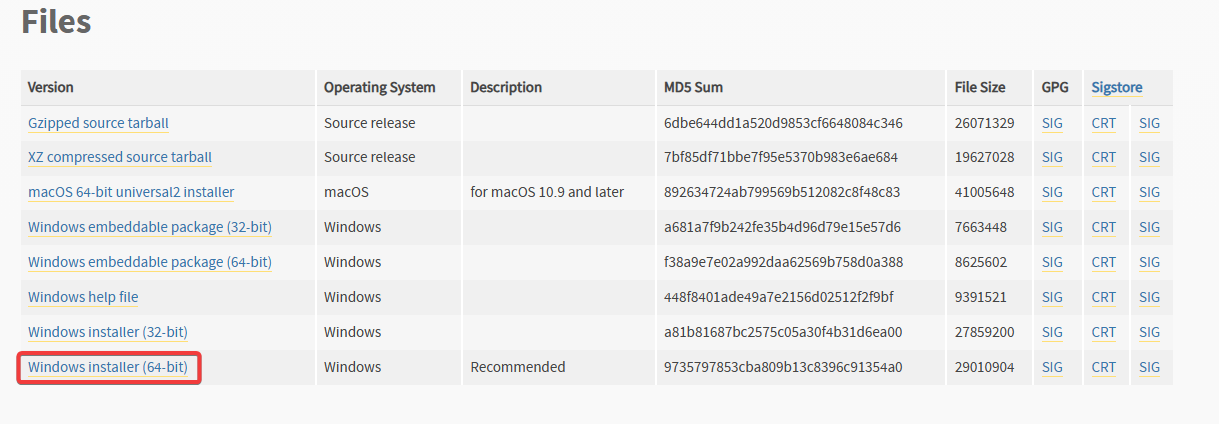
-
Откройте мастер установки и установите галочку рядом с опцией Добавить python.exe в PATH. Затем нажмите Установить сейчас, чтобы завершить установку.
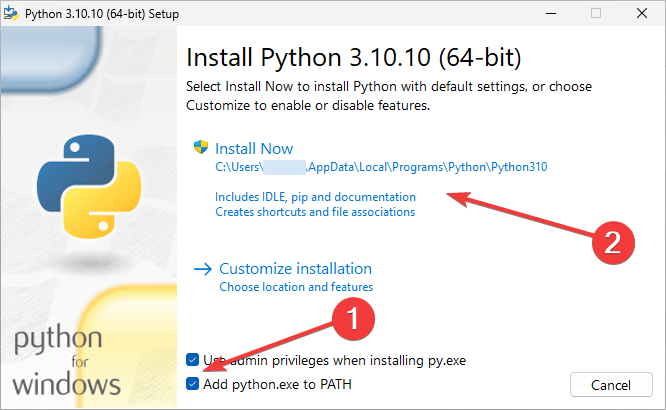
2. Установите Git
-
Перейдите на веб-сайт Git и загрузите версию для Windows.
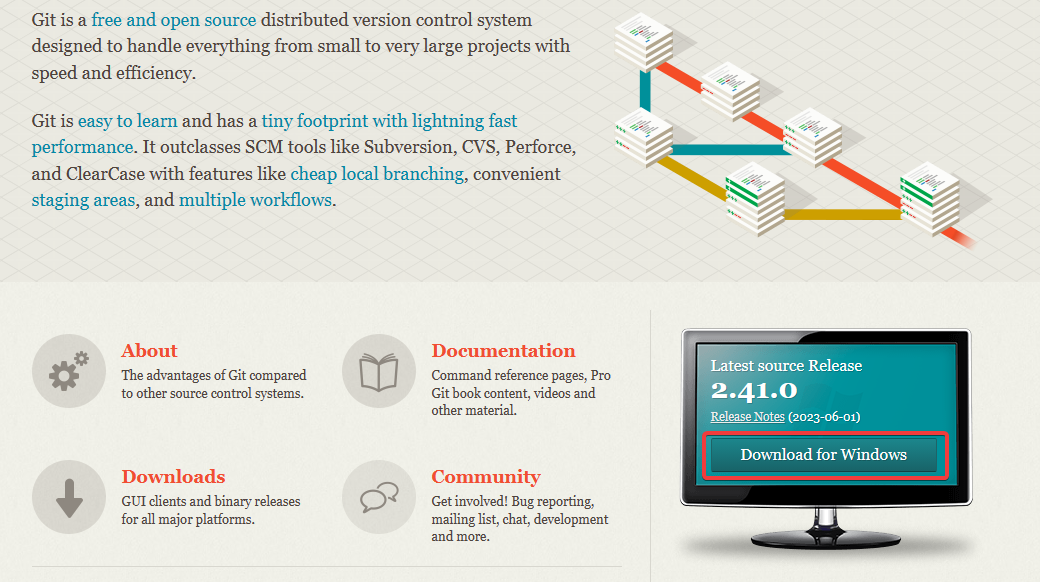
-
Следуйте инструкциям на экране (оставьте все настройки по умолчанию) и завершите процесс установки.
Читать далее по этой теме
- Meta сотрудничает с Великобританией для запуска программы открытых источников на сумму 1 миллион долларов
- Indeed и Glassdoor уволили 1300 сотрудников, поскольку материнская компания делает крупные ставки на ИИ
- OpenAI нанимает инженеров из Tesla, xAI и Meta, поскольку борьба за таланты в ИИ усиливается
3. Создайте ключ API OpenAI.
- Посетите веб-сайт OpenAI и войдите в свою учетную запись.
-
Нажмите на Личный кабинет в правом верхнем углу и выберите Просмотреть ключи API в выпадающем меню.
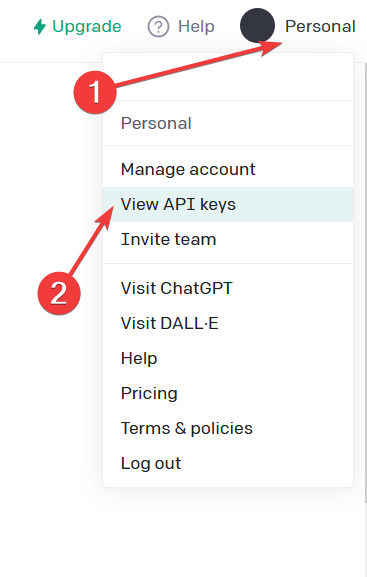
-
Нажмите на Создать новый секретный ключ.

-
Скопируйте его с зеленой кнопки и вставьте в текстовый файл. Он вам понадобится позже в процессе настройки.
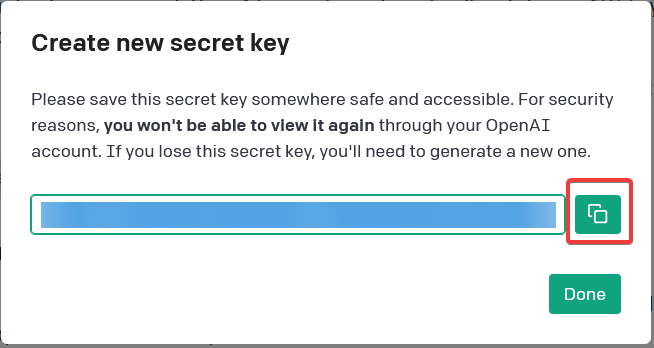
4. Клонируйте репозиторий Auto-GPT
- Откройте страницу Auto-GPT на GitHub. Убедитесь, что вы находитесь на версии Significant-Gravitas.
-
Нажмите на зеленую кнопку с надписью Код и скопируйте директорию. Сохраните это в тот же текстовый файл, что и раньше, для использования позже.
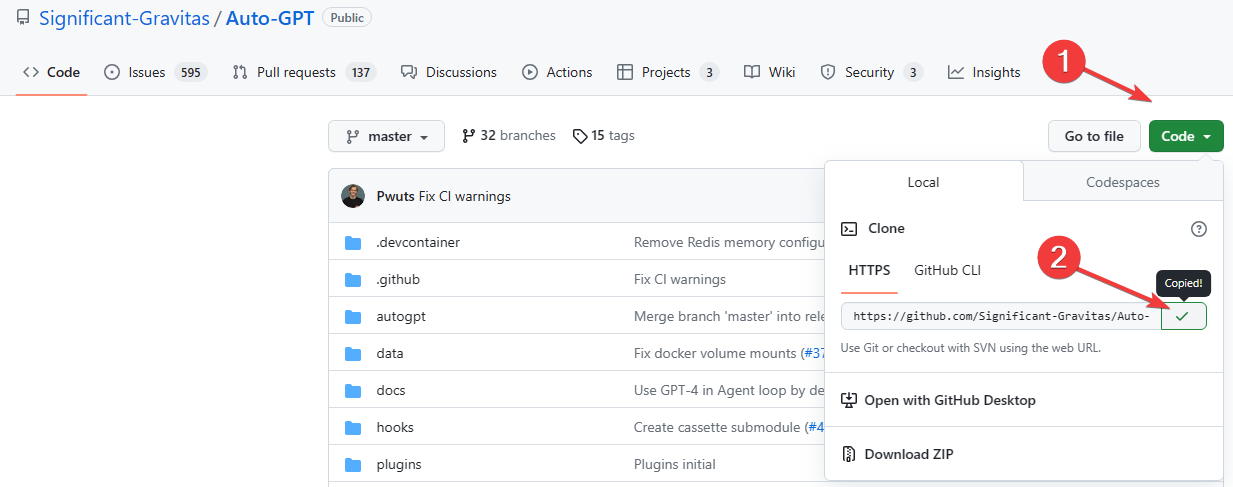
5. Создайте папку для вашего агента Auto-GPT
-
Откройте папку «Документы» и создайте новую папку под названием Auto-GPT.
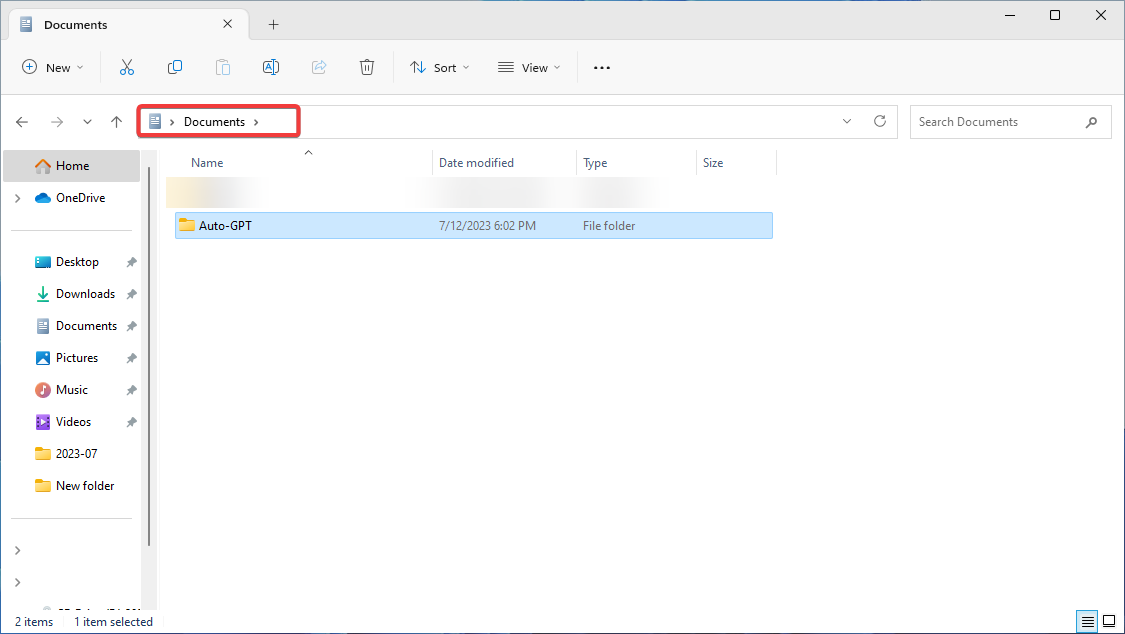
- Скопируйте местоположение и вставьте его в свой текстовый файл, чтобы сохранить его на будущее.
В качестве альтернативы, вы можете создать папку на вашем рабочем столе. Однако не выбирайте корневой диск C:, так как в настоящее время есть некоторые проблемы с Auto-GPT при записи файлов туда.
6. Запустите Windows PowerShell
-
Чтобы запустить инструмент, вам нужно открыть Windows PowerShell. Нажмите клавишу Windows, введите Windows PowerShell и выберите Запуск от имени администратора.
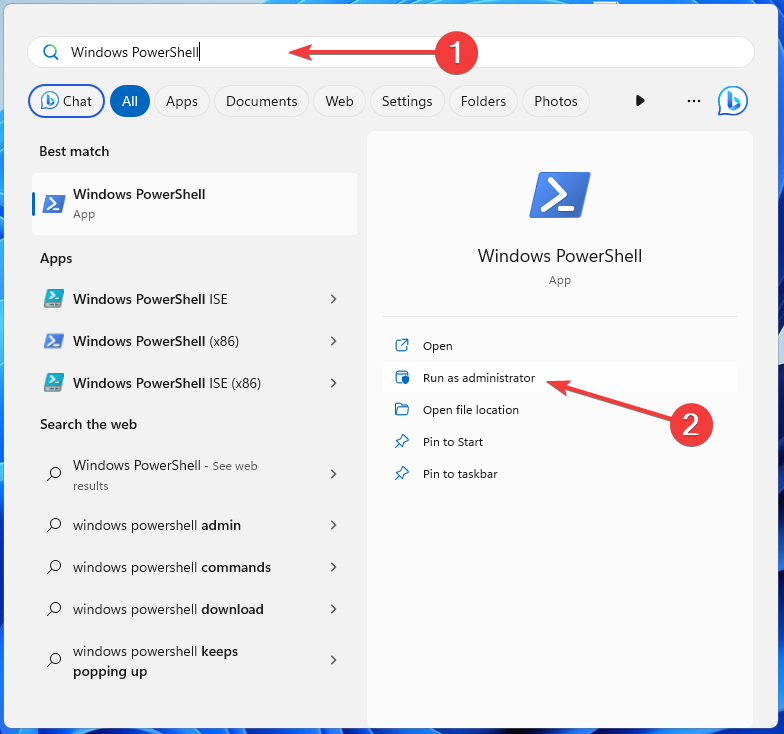
-
Вставьте следующую команду, заменив user на ваше имя пользователя, и нажмите Enter:
cd C:\Users\user\Documents\Auto-GPT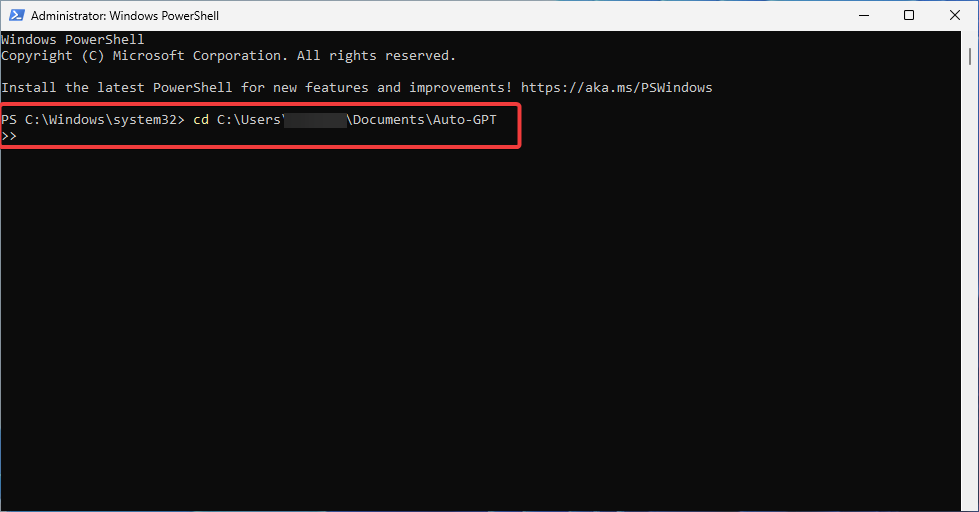
-
Клонируйте репозиторий GitHub на ваш компьютер. Для этого введите следующую команду и нажмите Enter:
git clone https://github.com/Significant-Gravitas/Auto-GPT.git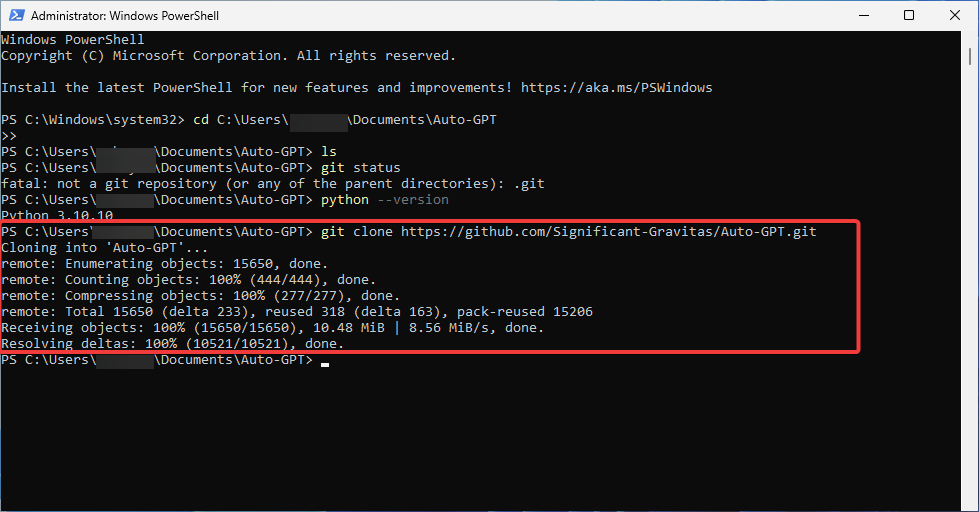
-
Проверьте, создали ли вы папку Auto-GPT, введя эту команду и нажав Enter:
ls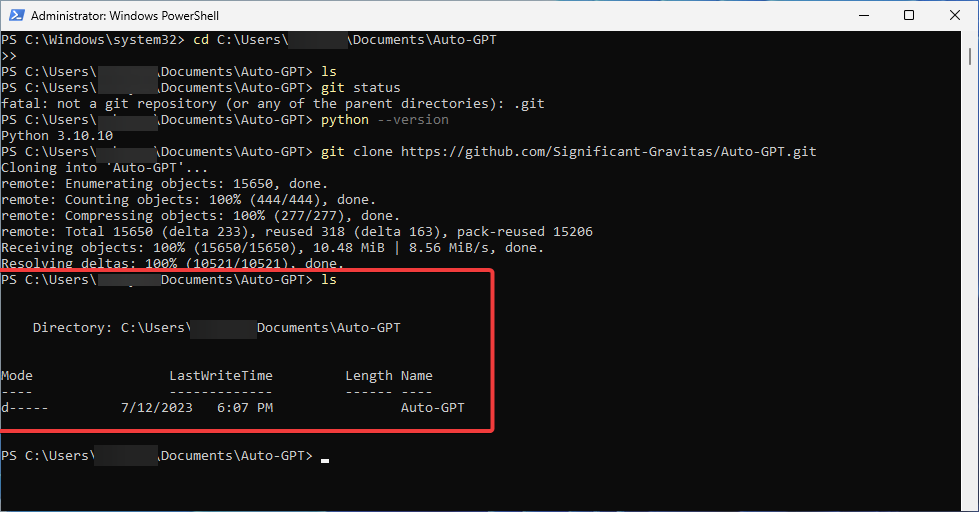
- Сверните окно PowerShell.
7. Отредактируйте файл .env.template
-
Откройте папку Auto-GPT и найдите файл .env.template. Дважды нажмите на него и откройте его в блокноте.
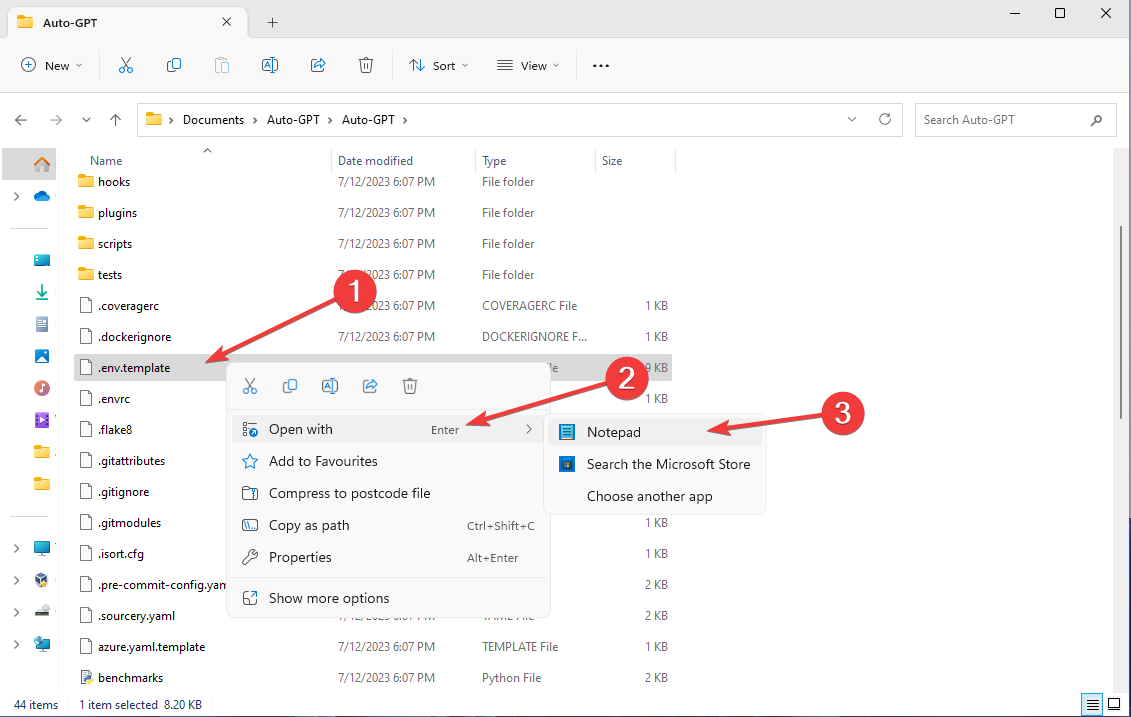
- Найдите опцию Ключ API OpenAI и вставьте ваш сгенерированный ключ API OpenAI, не добавляя ничего.
-
Сохраните файл. Переименуйте его с .env.template на просто .env.
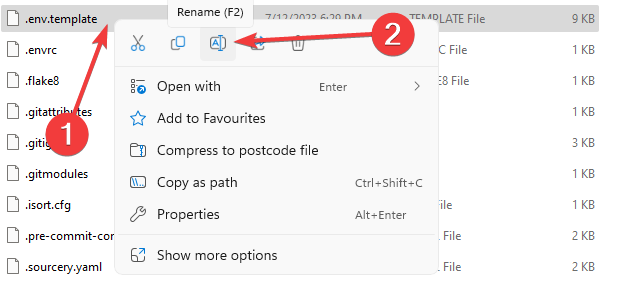
-
Убедитесь, что он сохранен как .env файл.
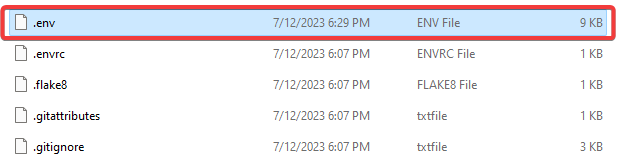
- Подтвердите, нажав Да в всплывающем сообщении.
Обратите внимание, что если вы решили добавить ключи Pinecone и Eleven labs, именно здесь вам нужно будет их заменить. Просто найдите соответствующие строки в документе и замените значения на ваши сгенерированные ключи.
8. Установите зависимости Auto-GPT
-
Откройте окно PowerShell. Введите следующую команду и нажмите Enter:
pip install -r requirements.txt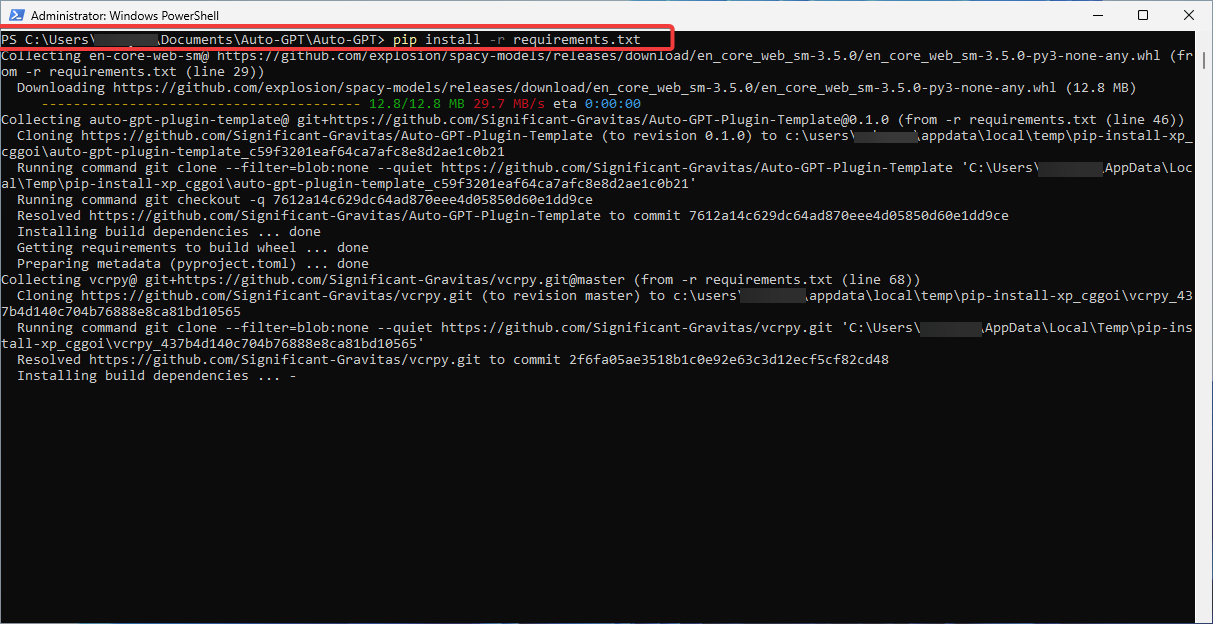
- Подождите, пока процесс завершится; это может занять некоторое время.
9. Запустите Auto-GPT
-
Запустите Auto-GPT, введя следующую команду в вашем окне PowerShell:
.\run.bat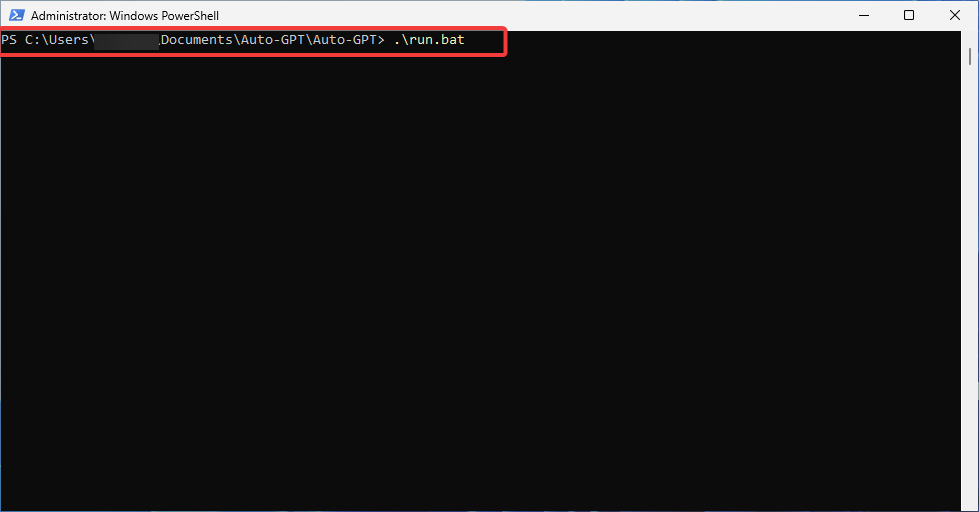
-
В качестве альтернативы вы можете использовать следующую команду:
python -m autogpt - Вы должны увидеть следующее сообщение:
Поздравляем! Все, что осталось, это наслаждаться использованием вашего инструмента Auto-GPT. Хотя он в основном работает с платной учетной записью.
Поэтому, если вы хотите использовать его для более сложных целей или даже чаще, вам необходимо ввести данные для оплаты и задать лимиты расходов.
Имейте в виду, что приложение использует много токенов, поэтому те, кто на ограниченном бюджете, ищущие доступный инструмент ИИ, могут остаться без удачи. Мы надеемся, что это ответит на ваш вопрос о том, бесплатен ли Auto-GPT! Совет В настоящее время ChatGPT не имеет лимитов использования в своей бесплатной версии. Поэтому вам может быть интересно узнать, как ChatGPT соотносится с Auto-GPT и подходит ли он больше для ваших нужд. Так что, вот как установить Auto-GPT локально на ваш ПК. Вам удалось это сделать?
Если вы столкнулись с какими-либо трудностями или ошибками на этом пути, не стесняйтесь обратиться в раздел комментариев ниже. Как всегда, мы будем рады услышать от вас и предоставить любую дополнительную помощь, которая вам может понадобиться.













